OBDLink SX Handleiding
De OBDLink SX USB handleiding is van toepassing voor Windows PC gebruikers. Deze handleiding zal je in een aantal stappen helpen de OBDLink SX gebruiksklaar te maken, inclusief het installeren van de OBDwiz diagnosesoftware. De OBDLink SX USB vind je hier in onze webshop.
Windows PC OBDLink USB handleiding
Stap 1: download de OBDwiz software hier en installeer deze. Volg hierbij de aangegeven stappen van de software.
Stap 2: Verbind de SX USB met de PC of laptop
Het LED lampje zal geel gaan branden wanneer je de SX USB in de USB poort van uw PC doet. Wanneer er een rood LED lampje gaat branden, betekent dit dat de drivers niet goed geïnstalleerd zijn. Om de drivers te installeren, klik hier en kies de driver die bij jouw Windows versie past.
Stap 3: Zoek de OBD2 diagnosepoort in jouw auto
De diagnosepoort is altijd te vinden in de buurt van het stuurkolom van jouw auto. De diagnosepoort kan zowel direct zichtbaar zijn, of afgesloten zijn achter een plastic kapje of asbak. De meest gebruikte plaatsing voor de diagnosepoort is onder de stuurkolom.
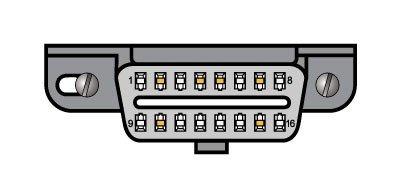
Stap 4: Stop de SX USB adapter in de diagnosepoort van jouw auto
Druk de SX USB adapter in de diagnosepoort van jouw auto. Zorg er voor dat je de adapter er recht in duwt, zonder al te veel kracht. Zo voorkomt je dat je de pinnetjes in de adapter krom duwt.
Stap 5: Zet jouw auto op contact, maar start de auto niet
Wanneer de adapter in de diagnose poort zit, kan jouw auto op contact gezet worden. Zet de motor niet aan.
- Bij een auto met een handgeschakelde versnellingsbak: zet jouw auto op de handrem en in de versnellingsbak in de 'vrij'. Draai de sleutel om tot het contactpunt (het punt voordat de auto daadwerkelijk start). Jouw auto staat nu op het contact. Voor auto's met een keyless go functie (waar je geen sleutel hoeft om te draaien, maar een startknop heeft): trap de koppeling niet in en druk op de start knop wanneer de auto in de 'vrij' staat.
- Bij een auto met een automaatbak: zet jouw auto op de handrem en in de "P" (parkeerstand). Draai de sleutel om tot het contactpunt (het punt voordat de auto daadwerkelijk start). Jouw auto staat nu op het contact. Voor auto's met een keyless go functie (waar je geen sleutel hoeft om te draaien, maar een startknop heeft): trap de voetrem niet in en druk op de start knop wanneer de auto in de ''P' staat.
Brandt er een gele LED? Kijk na of de kabel goed is aangesloten en kijk of er geen zekeringen zijn doorgebrand.
Stap 6: Start de OBDwiz software op uw computer en activeer de software.
De OBDwiz software kun je starten via het icoontje op jouw bureaublad, of via het Windows startmenu -> programma's -> OBDwiz -> OBDwiz. Wanneer u de software voor het eerst start, dan dient u de software te activeren.
- Activeren is tegenwoordig vrij simpel, namelijk:
- Koppel de interface aan op jouw computer
- Start OBDWiz software
- Sluit de OBDLink interface aan op jouw auto en zet deze op contact
- Maak verbinding met jouw auto met de OBDWiz software
- Wanneer je op bijvoorbeeld "diagnostics" drukt, zal de software om een activatie vragen, druk dan op "yes" om door te gaan naar het activatiescherm
- Kies in het scherm de eerste optie "I am a new OBDLink user"
- Voer in het volgende scherm jouw gegevens in
- In het volgende scherm krijg je een activatiecode in het format zoals u dat met de nieuwe software nodig heeft
Stap 7: Configureer de OBDwiz software op jouw computer.
Start de OBDwiz software en klik op "Auto Detect" onder het kopje "Connection".
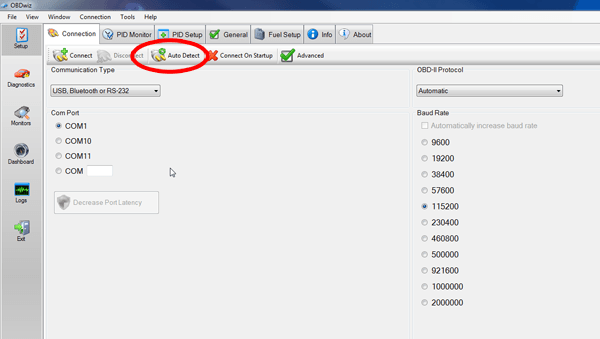
OBDwiz zal de COM poorten en baud rate controleren en zichzelf configureren. Wanneer de controle klaar is, krijg je het onderstaande scherm te zien.
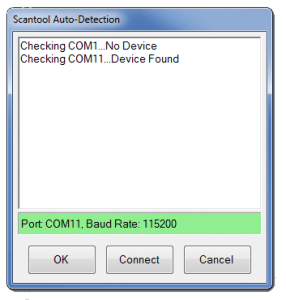
Stap 8: Verbinden met jouw auto.
Klik op de "Connect" knop in de OBDwiz software om verbinding te maken met jouw auto. OBDwiz zal automatisch het communicatieprotocol van jouw auto vaststellen.
Stap 9: Data bekijken.
OBDwiz kan motorstoring foutcodes diagnosticeren, real time data weergeven, emissie status bekijken en data loggen. De mogelijkheden vind je aan de linkerkant in het OBDwiz menu.
